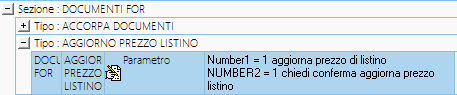Documenti fornitori |

|

|

|

|

|
||
Documenti fornitori |

|

|

|

|

|

|
|
|
||
Documenti fornitori
Utilizzato per il caricamento o la variazione di Documenti Fornitori
Viene richiamata la griglia di ricerca documenti, attraverso le funzioni di manutenzione del menu contestuale della griglia
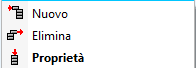
Nuovo per caricare un nuovo documento
Apre la finestra di caricamento
Elimina per eliminare il documento selezionato
Attivo solo sulla ricerca sintetica
Proprietà per aprire il documento selezionato
Se richiamato dalla ricerca sintetica apre il documento posizionandosi sulla prima riga
Se richiamato dalla ricerca analitica apre il documento posizionandosi sulla riga selezionata
Oltre che con il caricamento manuale i documenti fornitori possono essere generati automaticamente dall'evasione ordini fornitori
Le funzionalità descritte nella presente documentazione possono essere limitate dalle Opzioni di protezione
Pur avendo uno schema unico di testata e dettaglio, la finestra potrà presentare palette e campi differenti in relazione al tipo di documento ed ala relativo profilo (DDT, Bolla di conto lavoro, Documento interno, ecc.)
La finestra viene utilizzata per il caricamento di un nuovo documento oppure per la visualizzazione o la variazione di un documento esistente
I dati sono gestiti attraverso le griglie personalizzabili di Teseo ed i relativi menu contestuali
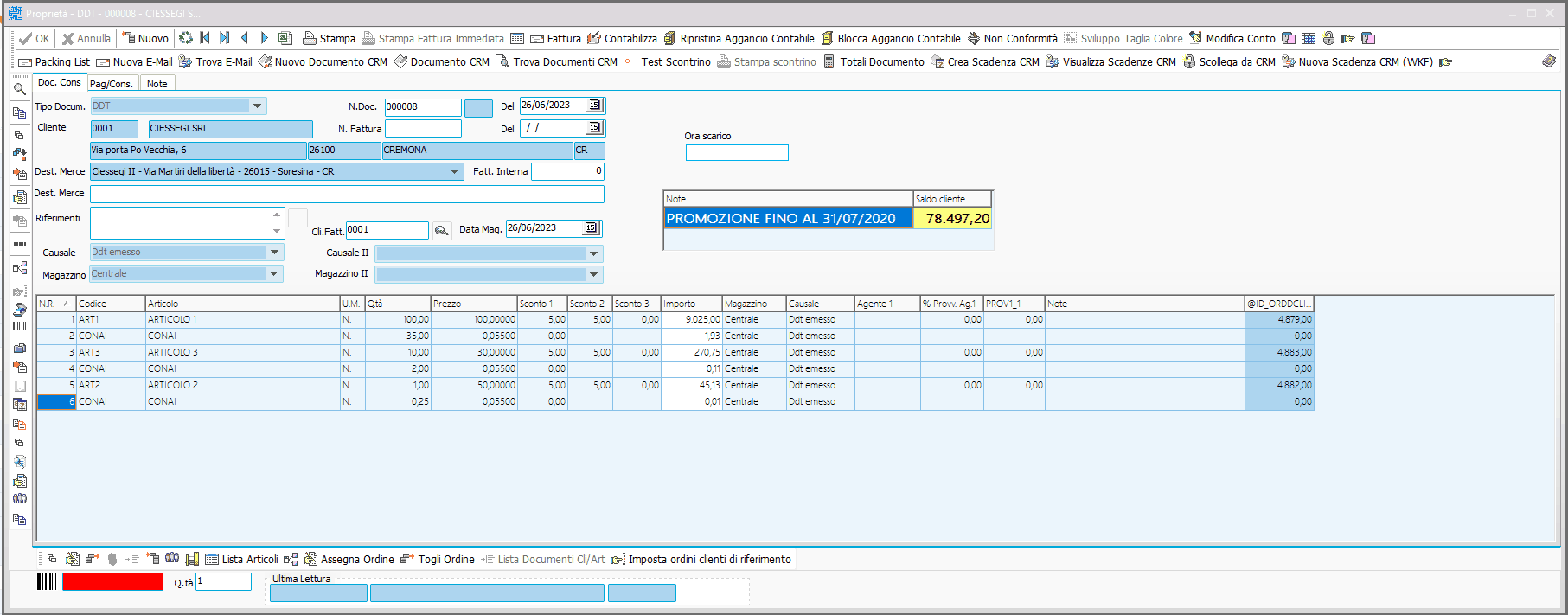
Le operazioni di data entry possono essere velocizzate tramite l'utilizzo degli shortcut da tastiera.
Testata documento
Per il caricamento o la variazione di informazioni di testata
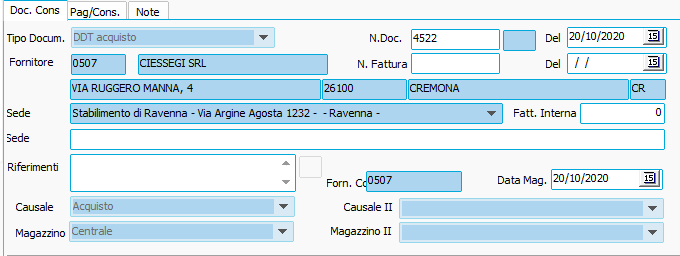
All'apertura del documento e dopo l'assegnazione del fornitore possono comparire nella testata griglie di informazioni o promemoria:
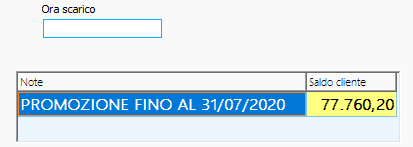
![]()
|
Paletta documento consegna
Tipo documento La ricerca viene effettuata sui tipi documento precedentemente caricati In base alla definizione dei profili potranno essere utilizzati solo i tipi documento assegnati all'utente Il tipo documento può essere cambiato in un documento già caricato con il pulsante
N. documento può essere impostato manualmente oppure incrementato automaticamente dal numeratore definito nel tipo documento (l'incremento avviene alla conferma della testata) Del viene automaticamente proposta la data di sistema che può essere modificata Data magazzino indica la data di registrazione delle righe del documento a magazzino La data di magazzino può essere diversa dalla data del documento Anche in questo caso viene proposta la data di sistema che può essere variata Fornitore è possibile effettuare la ricerca del fornitore - impostando il codice + TAB - attraverso la ricerca anagrafica fornitori - impostando una stringa di caratteri nel campo del codice + invio (verranno visualizzati tutti i fornitori che contengono nelle ragione sociale la stringa impostata) Il programma impedisce che vengano selezionati fornitori con data di cessazione precedente alla data di caricamento
Vedi anche Ricerca fornitore negli ordini e documenti
Per gli utenti abilitati è possibile cambiare il fornitore in un documento registrato (l'operazione non è possibile se il documento deriva da un ordine oppure se è stato contabilizzato) L'opzione si abilita attraverso un parametro globale
L'operazione di sostituzione del fornitore è possibile anche attraverso il pulsante Modifica conto
Numero fattura..... Del indica numero e data di fattura (presenti nel caso in cui il documento sia stato fatturato-vedi stampa fatture) Il campo non è modificabile Sono possibili modifiche su documenti già fatturati, successivamente e indispensabile ristampare e ricontabilizzare la fattura perché le modifiche vengano correttamente acquisite
Sede vengono visualizzate le destinazioni memorizzate nell'anagrafica del fornitore Sede permette di impostare una eventuale destinazione descrittiva Riferimenti impostare eventuali note di testata (vedi anche note su documenti) Fornitore contabile riporta il fornitore contabile collegato al fornitore del documento (nel caso in cui siano previsti più fornitori anagrafici ed un solo fornitore contabile)
Causale indica la causale con cui verranno effettuati i movimenti di magazzino Viene proposta la causale collegata al tipo documento che potrà essere variata
Magazzino indica il magazzino su cui verranno effettuati i movimenti Viene proposto il magazzino collegato al tipo documento che potrà essere variato
Il documento può trattare anche causali tra loro collegate, in tal caso verranno effettuati due movimenti di magazzino contemporanei con differenti causali e su differenti magazzini (es. nel caso di un DDT di conto lavoro verrà effettuato uno scarico dal magazzino centrale e, contemporaneamente, un carico sul magazzino del lavorante esterno per questa eventualità verranno utilizzate la Causale II ed il Magazzino II
Causale II indica la causale collegata con cui verranno effettuati i movimenti corrispondenti di magazzino Viene proposta la causale collegata al tipo documento che potrà essere variata
Magazzino II indica il magazzino su cui verranno effettuati i movimenti corrispondenti Nel caso di bolla di conto lavoro ad es. può venire proposto il magazzino collegato al lavorante esterno che potrà essere variato
Le causali ed i magazzini impostati verranno riproposti su ciascuna riga del documento e potranno essere variati
|
![]()
|
Paletta pagamento e consegna
Per il caricamento o la variazione di informazioni relative a condizioni di pagamento e di consegna del documento Vengono proposte le condizioni previste nell'anagrafica del fornitore e possono essere modificate per il singolo documento restando invariate in anagrafica
Condizioni di pagamento verranno visualizzate le condizioni di pagamento precedentemente memorizzate (vedi Condizioni di pagamento nelle tabelle di contabilità) % Sconto pagamento percentuale di sconto legata alla condizione di pagamento Data di decorrenza impostare l'eventuale data di decorrenza del pagamento (se diversa da quella di consegna o di fattura) Banca BB proposta solo in caso di pagamento BB - banca di appoggio bonifici bancari Può essere caricata manualmente o ricercata nell'archivio APIBA importato nel data base di TESEO Banca RB - ABI - CAB - AGENZIA proposte solo in caso di pagamento RB - Vedi tabella Banche nelle tabelle di Contabilità
Listino viene proposto automaticamente il listino corrispondente alle condizioni di testata Se non si verifica alcuna condizione di proposta automatica il listino potrà essere selezionato manualmente (solo nel caso sia attivata la gestione listini fornitori) In ogni caso l'assegnazione dei prezzi nelle righe di dettaglio è condizionata ai criteri di valorizzazione fissati nel tipo documento (vedi Tipi documento nelle tabelle del ciclo passivo)
Valuta vengono visualizzate le valute precedentemente caricate nella relativa tabella Cambio viene proposto il cambio standard o giornaliero impostato nella relativa tabella che potrà essere variato per il singolo documento
3 Sconti e maggiorazioni vengono visualizzati sconti o maggiorazioni precedentemente caricati nella relativa tabella Vengono automaticamente proposti quelli eventualmente caricati nell'anagrafica del fornitore E' possibile impostare il relativo valore (% o importo) Gli sconti e maggiorazioni verranno calcolati e stampati al piede del documento Eventuali sconti applicati in questa sezione vengono considerati sconti incondizionati e non diminuiscono il valore del venduto dei singoli articoli sia in contabilità generale che nelle statistiche Vedi anche Gestione delle spese incasso
Fatt per applicare gli sconti o maggiorazioni una sola volta in fattura e non su ogni singolo documento di spedizione (nel caso di raggruppamento di più documenti di spedizione su unica fattura)
Porto vengono visualizzate le condizioni di porto precedentemente caricate nella relativa tabella Trasporto vengono visualizzate le condizioni di trasporto precedentemente caricate nella relativa tabella
Vettore vengono visualizzati i vettori precedentemente caricati nella tabella vettori (vedi tabelle clienti e fornitori) La richiesta del vettore compare solo se prevista nelle condizioni di trasporto impostate (vedi tabelle clienti e fornitori) I dati del vettore possono essere acquisiti automaticamente dalla tabella oppure impostati manualmente nei relativi campi: Vettore, Indirizzo, Cap, Località, Provincia
Numero colli calcolato automaticamente dal numero colli di ciascuna riga del documento, può essere modificato I colli possono essere calcolati automaticamente se nell'anagrafica articoli è stato definito il contenuto per collo Il numero dei colli viene calcolato per ogni riga del documento dividendo la quantità della riga per il contenuto per colli (arrotondato all'unità superiore) Nel campo numero colli viene automaticamente proposta la somma dei colli delle righe del documento
Volume calcolato automaticamente dal volume di ciascuna riga del documento, può essere modificato Il volume può essere calcolato automaticamente se nell'anagrafica articoli è stato definito il volume unitario Il volume viene calcolato per ogni riga del documento moltiplicando la quantità della riga per il volume unitario dell'articolo Nel campo volume viene automaticamente proposta la somma dei volumi delle righe del documento
Peso lordo calcolato automaticamente dal peso lordo di ciascuna riga del documento, può essere modificato Il peso lordo può essere calcolato automaticamente se nell'anagrafica articoli è stato definito il peso lordo unitario Il peso lordo viene calcolato per ogni riga del documento moltiplicando la quantità della riga per il peso lordo unitario dell'articolo Nel campo peso lordo viene automaticamente proposta la somma dei pesi lordi delle righe del documento
Peso netto calcolato automaticamente dal peso netto di ciascuna riga del documento, può essere modificato Il peso netto può essere calcolato automaticamente se nell'anagrafica articoli è stato definito il peso netto unitario Il peso netto viene calcolato per ogni riga del documento moltiplicando la quantità della riga per il peso netto unitario dell'articolo Nel campo peso netto viene automaticamente proposta la somma dei pesi netti delle righe del documento
Il calcolo di pesi, colli e volumi può essere configurato tramite i seguenti parametri globali:
I dati di testata derivanti dall'anagrafica fornitore sono modificabili nel singolo documento (in tal caso rimangono comunque invariati in anagrafica fornitore)
|
![]()
|
Paletta Note
Note al piede del documento
Note note al piede del documento Possono essere proposte automaticamente le note legate all'anagrafica del fornitore, Oppure quelle legate al tipo documento (vedi tipi documento nelle tabelle del ciclo passivo)
Post-scriptum post-scriptum al piede del documento Possono essere proposte automaticamente le note post scriptum legate all'anagrafica del fornitore Oppure quelle legate al tipo documento (vedi tipi documento nelle tabelle ciclo passivo)
Riferimenti fattura numero del possono essere indicati i riferimenti alla fattura nel caso di emissione di nota di credito Titolo di inapplicabilità e dichiarazione di intento indica l'eventuale titolo di inapplicabilità IVA del fornitore (vedi paletta Iva Coge in anagrafica fornitore) Il titolo di inapplicabilità viene acquisito in relazione alle date di validità indicate in anagrafica
Note fattura note e post scriptum indicati potranno essere stampati sul documento di trasporto o solo sulla fattura secondo le modalità indicate nel riquadro Stampa note ... al termine della fattura oppure ... al termine della bolla
Note CliFor spazio riservato ad eventuali note pre memorizzate nell'anagrafica del fornitore Le note vengono trasferite mediante il pulsante che rende disponibile la griglia delle note pre memorizzate per il fornitore selezionato
Selezionare la nota da trasferire Tasto destro - Salva selezione per trasferire la nota selezionata sul documento
Vedi anche Note documenti
|

|
Dettaglio documento
Per il caricamento o la variazione delle righe di dettaglio relative al documento
I dati sono gestiti attraverso le griglie personalizzabili di Teseo ed i relativi menu contestuali
Nella riga di dettaglio l'importo può essere determinato dalla lettura del listino collegato al fornitore e dalla successiva lettura della tabella sconti La variazione di dati sulle righe del documento comporta il corrispondente aggiornamento automatico delle righe di magazzino collegate e delle eventuali righe d'ordine collegato(qualora il documento sia stato generato da un ordine attraverso la procedura di evasione) Nel caso vengano trattati articoli con gestione anagrafica a lotti
l'impostazione o la modifica della quantità richiamano la relativa griglia che permette la scomposizione della quantità per lotto o per coordinata di magazzino Nel caso venga caricato un articolo a varianti si aprirà automaticamente la griglia di caricamento delle varianti
Ricerca dell'articolo L'articolo nella griglia può essere ricercato - impostando il codice + TAB - attraverso la ricerca articoli - impostando una stringa di caratteri nel campo della descrizione + INVIO (verranno visualizzati tutti gli articoli che contengono nelle descrizione la stringa impostata)
Vedi anche Ricerca articoli negli ordini e documenti
La ricerca articoli può essere differenziata attraverso l'attivazione di parametri globali
Note sulle righe documento Per le note di dettaglio vedi anche note documenti Le note del dettaglio documenti hanno un limite di 2500 caratteri Per poterle gestire devono essere impostate queste caratteristiche : - E' opportuno che nella griglia di caricamento sia settata la proprietà Altezza riga automatica - La colonna delle note deve essere di tipo TdxMemoColumn (il profilo di default è già così , per gli altri è possibile cambiare il tipo di colonna e impostare quindi i valori di "lunghezza max" e "Lunghezza max in visualizzazione" a 2500 )
Nel documento è possibile gestire: Righe descrittive si riferiscono ad articoli con la spunta sul check anagrafico Descrittivo In questo caso caso non verranno richiesti quantità e prezzo Righe con articoli virtuali si riferiscono ad articoli con la spunta sul check anagrafico Virtuale In questo caso non verrà effettuata alcuna registrazione a magazzino Righe di omaggio (vedi gestione omaggi)
|
|
Pulsanti relativi alla testata del documento
(la riga dell'ordine e la riga del documento devono avere lo stesso articolo)
(la mail inviata rimane collegata al documento e può avere il documento come allegato)
(vedi barra dei pulsanti standard)
Gestione della qualità
Amministrazione
(nel caso di modifiche successive alla contabilizzazione che però non abbiano variato i dati di contabilizzazione)
CRM
Stampe
|
|
Pulsanti relativi al dettaglio del documento
La registrazione viene generata in relazione alle date di validità di contabilità analitica della riga selezionata
(vedi Gestione lotti)
(può essere un driver per BU o un driver per Cdc secondo i parametri globali)
(richiede l'attivazione della selezione multipla)
(deve essere attiva la selezione multipla)
CRM
La scadenza CRM rimane collegata alla riga ordine da cui è stata creata
Barra dei pulsanti standard comprende pulsanti con funzionalità comuni a tutte le griglie
|
Note sulla gestione utenti
Teseo registra nel caricamento dei documenti ( Bolle, Ordini ) il nome utente ( di Windows e di Teseo ) di chi ha effettuato l'inserimento.
I valori sono registrati in BOLLETCLI2.USER_SYSTEM,BOLLETCLI2.USER_TESEO,ORDTCLI2.USER_SYSTEM,ORDTCLI2.USER_TESEO.
I campi ( sola lettura ) sono disponibili in :
- Caricamento Bolle e Ordini ( paletta nascosta delle personalizzazioni )
- Ricerca Ordini e Bolle ( Ordini : <ORT2$.... , Bolle :<BTC2$... )
Query per allineare in numero bolla a 6 cifre
UPDATE BOLLETCLI SET NBOLLA = DECODE (LENGTH(NBOLLA),
1,('00000'||NBOLLA),
2,('0000'||NBOLLA),
3,('000'||NBOLLA),
4,('00'||NBOLLA),
5,('0'||NBOLLA),
NBOLLA)
WHERE ID_TIPODOC IN (SELECT ID_TIPI_DOC FROM TIPO_DOC_TESEO WHERE
ID_NUMERATORE>0)
Note sui listini fornitori:
Aggiornamento automatico listini fornitori da documenti parametro globale:
DOCUMENTI FOR; AGGIORNA PREZZO LISTINO; NUMBER1=1